O Gigabyte BIOS/UEFI é uma interface para gerenciar configurações de hardware. Desde a frequência da RAM e velocidade do ventilador até configurações como ordem de inicialização e virtualização, tudo é configurado no BIOS.
Claro, você precisa primeiro acessar o BIOS antes de poder monitorar ou modificar qualquer destes. Em placas Gigabyte, você pode fazer isso pressionando a tecla BIOS (F2/Del) na inicialização. Como alternativa, você também pode usar a opção UEFI Firmware Settings do WinRE.
Ocasionalmente, há casos extremos em que nenhum desses métodos funciona. Para esses cenários, também detalhei um terceiro método menos conhecido para entrar no BIOS usando o aplicativo Fast Boot da Gigabyte.
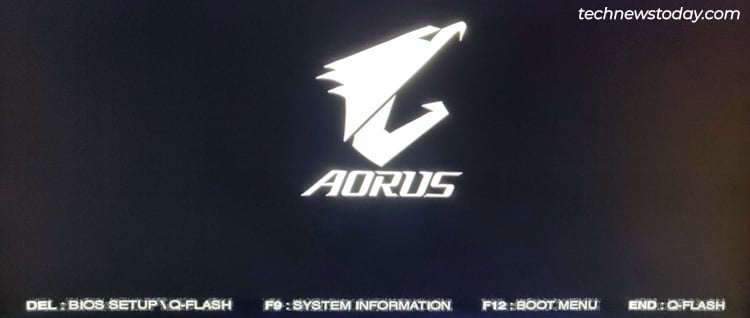
Usando a chave do BIOS
Quando você liga seu PC, ele executa o Autoteste de Inicialização (POST) e exibe o logotipo do fabricante. Durante esse tempo, você pode pressionar F2 ou Del para acessar o BIOS em placas Gigabyte.
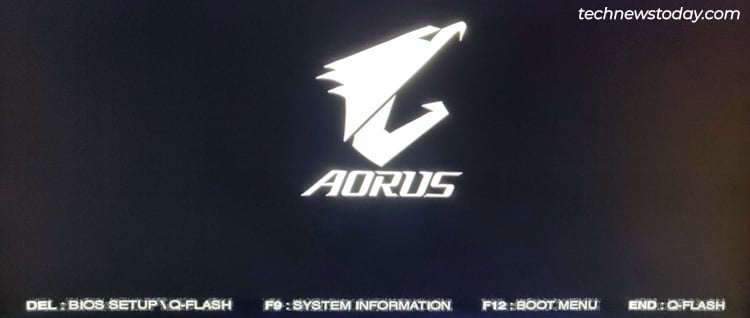
Se você ativou o Fast Boot, o sistema exibir esta tela apenas brevemente ou até ignorá-la totalmente (Inicialização ultra rápida).
Nesse caso, enviar spam para a chave do BIOS depois de ligar o PC geralmente funciona. Se não funcionar, você pode usar os outros dois métodos deste artigo.
Via WinRE
Se você estiver executando um sistema Windows nos modos UEFI ou CSM, poderá também acesse o BIOS através do Ambiente de Recuperação do Windows (WinRE). Existem várias maneiras de inicializar no ambiente de recuperação:
Você pode pressionar o botão Reiniciar no gabinete para forçar a reinicialização do PC 3 vezes seguidas. No Windows, você pode segurar Shift enquanto seleciona a opção Reiniciar.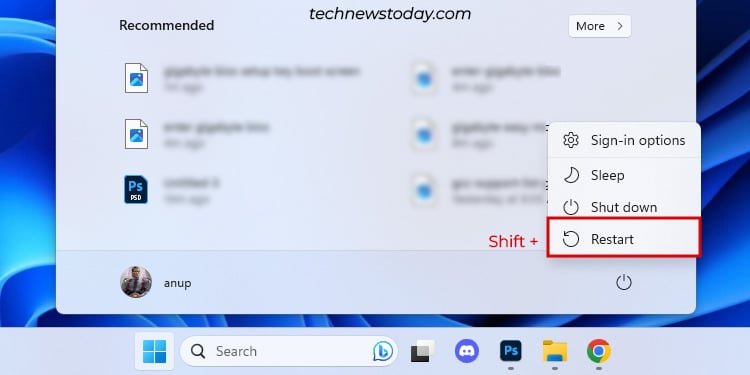
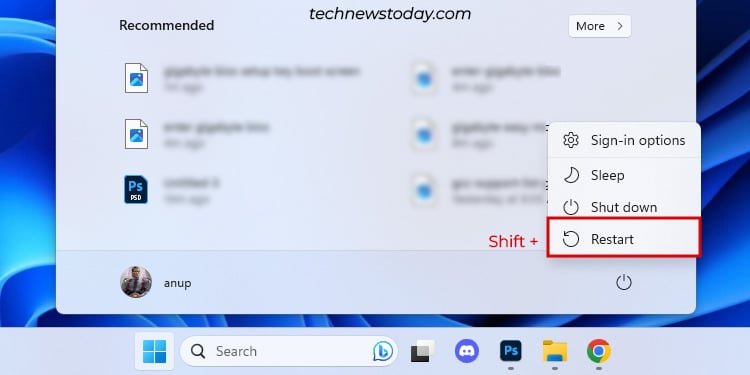 Alternativamente, você pode ir para Configurações > Sistema > Recuperação > Inicialização avançada e selecione Reiniciar agora.
Alternativamente, você pode ir para Configurações > Sistema > Recuperação > Inicialização avançada e selecione Reiniciar agora.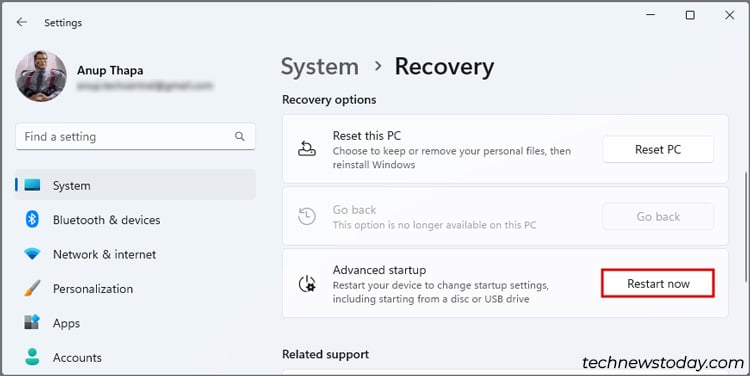
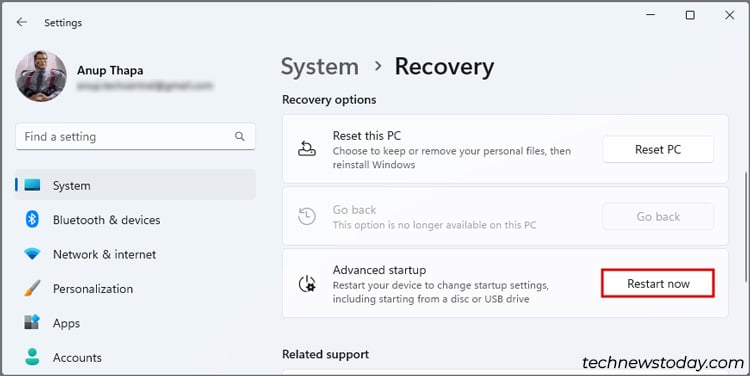 Se estiver inicializando usando uma mídia de instalação do Windows, você também pode selecionar a opção Reparar seu computador.
Se estiver inicializando usando uma mídia de instalação do Windows, você também pode selecionar a opção Reparar seu computador.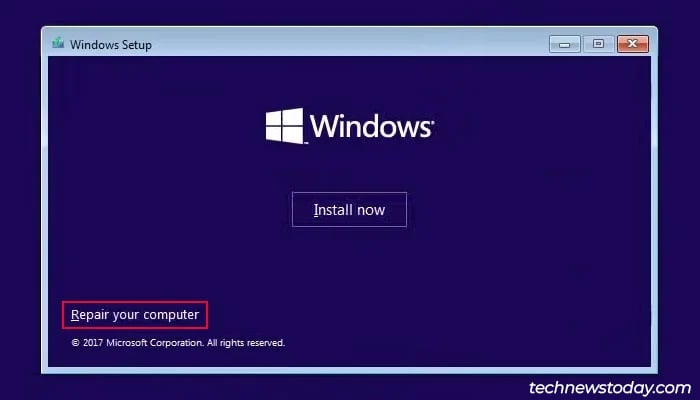
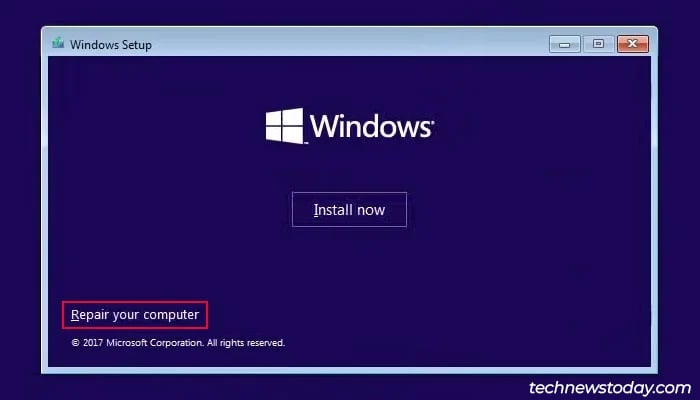
Independentemente do método, você deve acessar o WinRE. Lá, selecione Solução de problemas > Opções avançadas > Configurações de firmware UEFI para inicializar no BIOS.
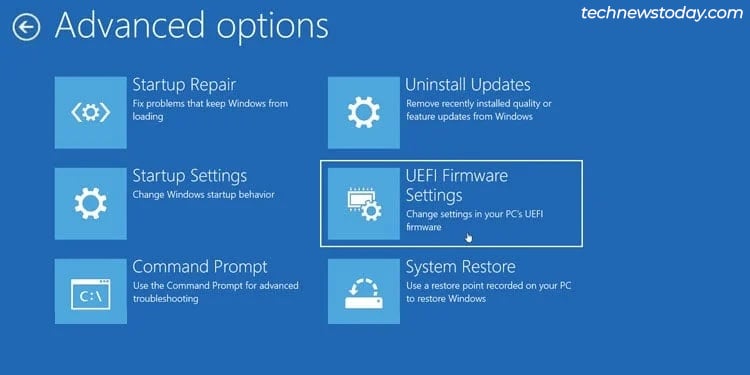
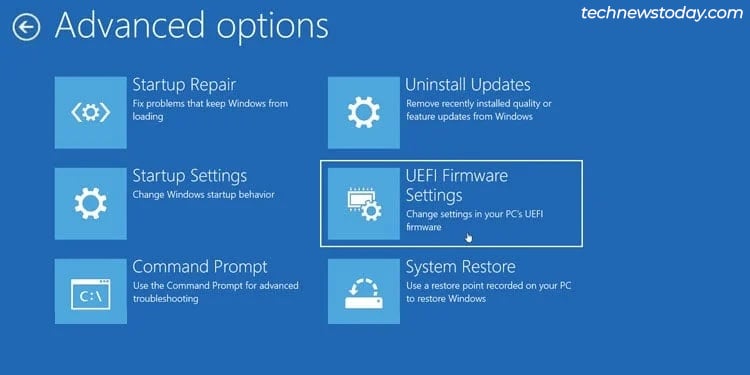
Usando o aplicativo Fast Boot
Às vezes , a opção UEFI Firmware Settings pode estar faltando no WinRE. Nesses casos, você pode usar o aplicativo Fast Boot da Gigabyte para inicializar do Windows para a interface UEFI.
Use o comando msinfo32 run para encontrar o modelo da sua placa Gigabyte.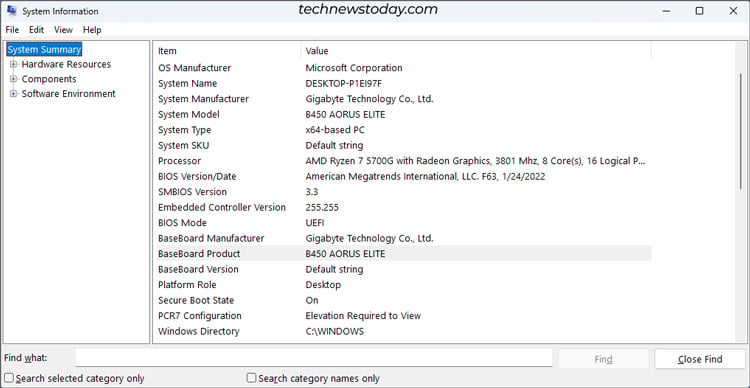
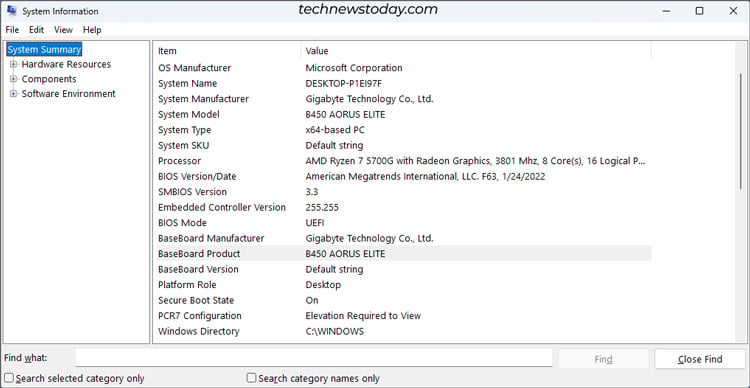 Procure o modelo da sua placa-mãe em site da Gigabyte e clique em Utilitário.
Procure o modelo da sua placa-mãe em site da Gigabyte e clique em Utilitário.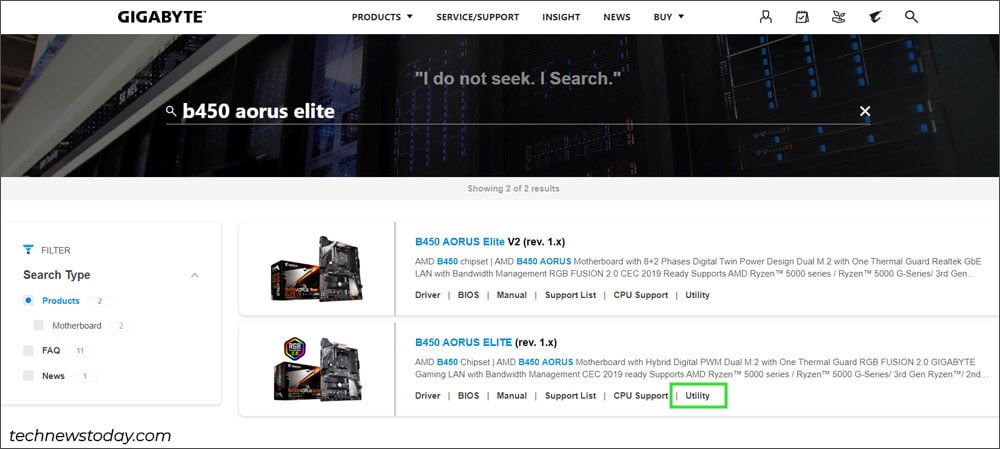
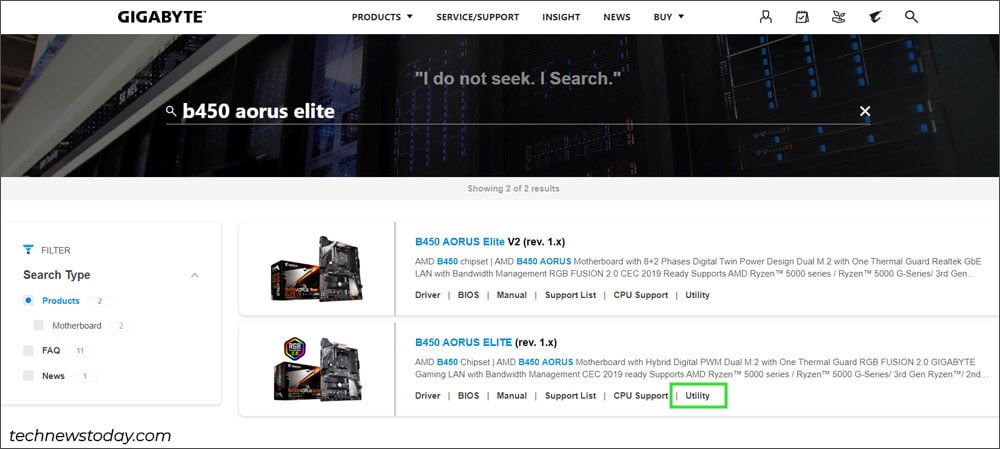 Baixe e instale o Gigabyte App Center e, em seguida, o aplicativo Fast Boot.
Baixe e instale o Gigabyte App Center e, em seguida, o aplicativo Fast Boot.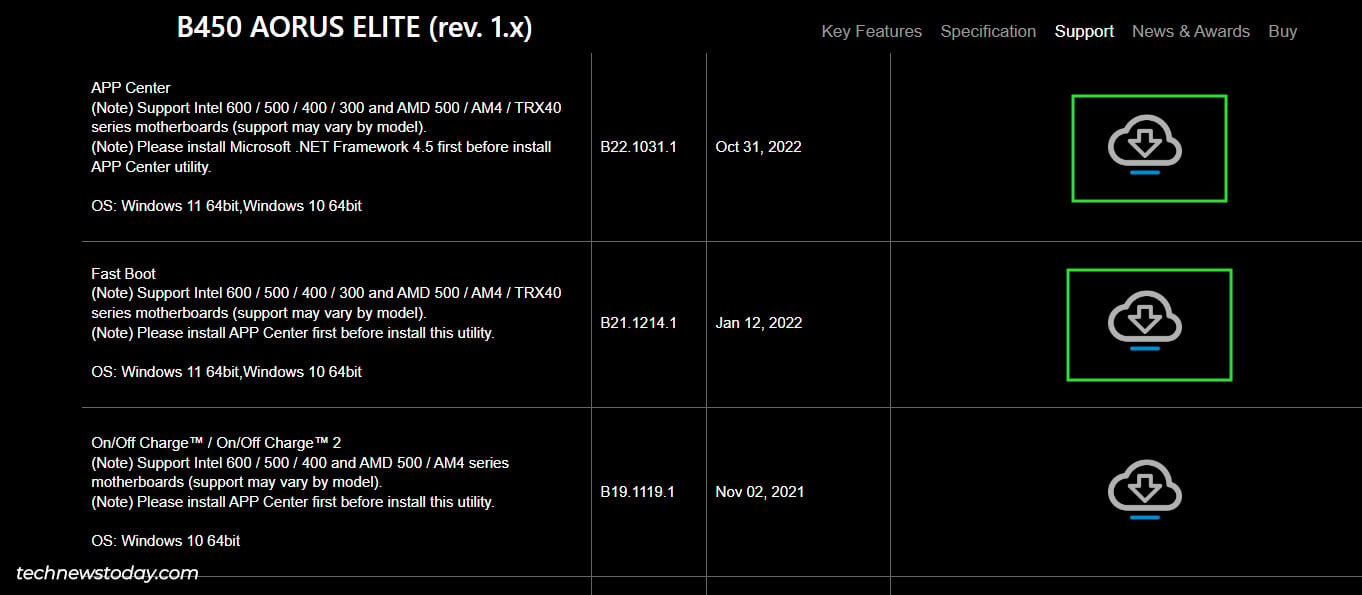
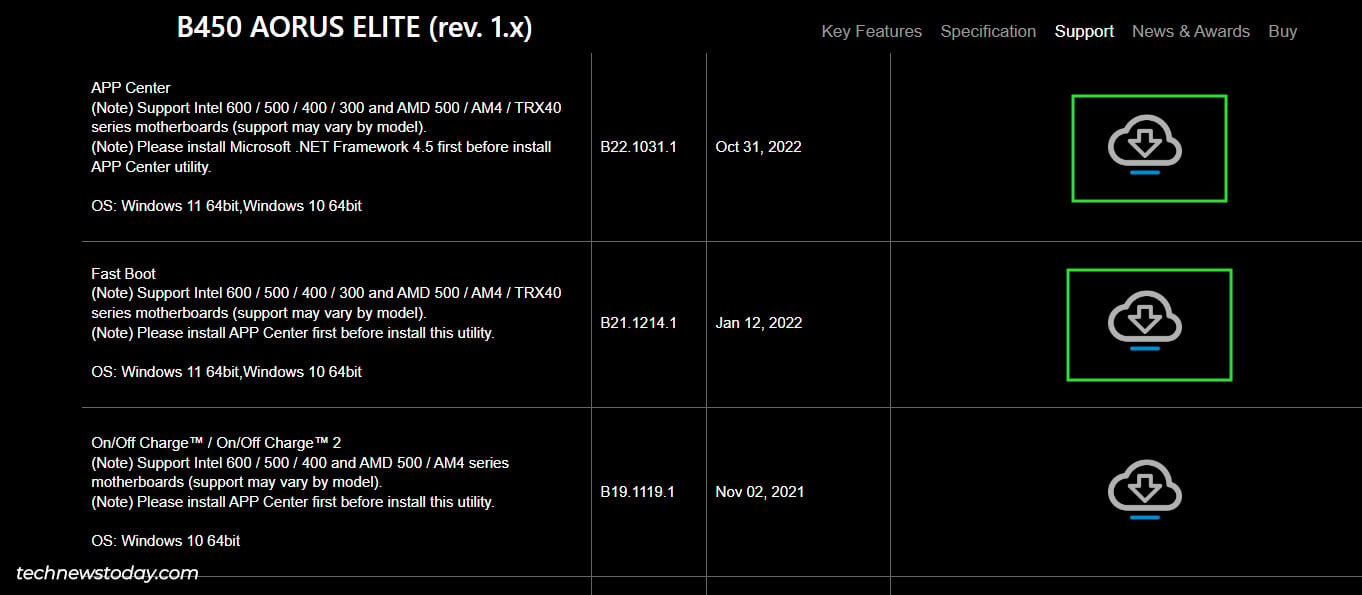 Inicie o App Center e abra o Fast Boot app.
Inicie o App Center e abra o Fast Boot app.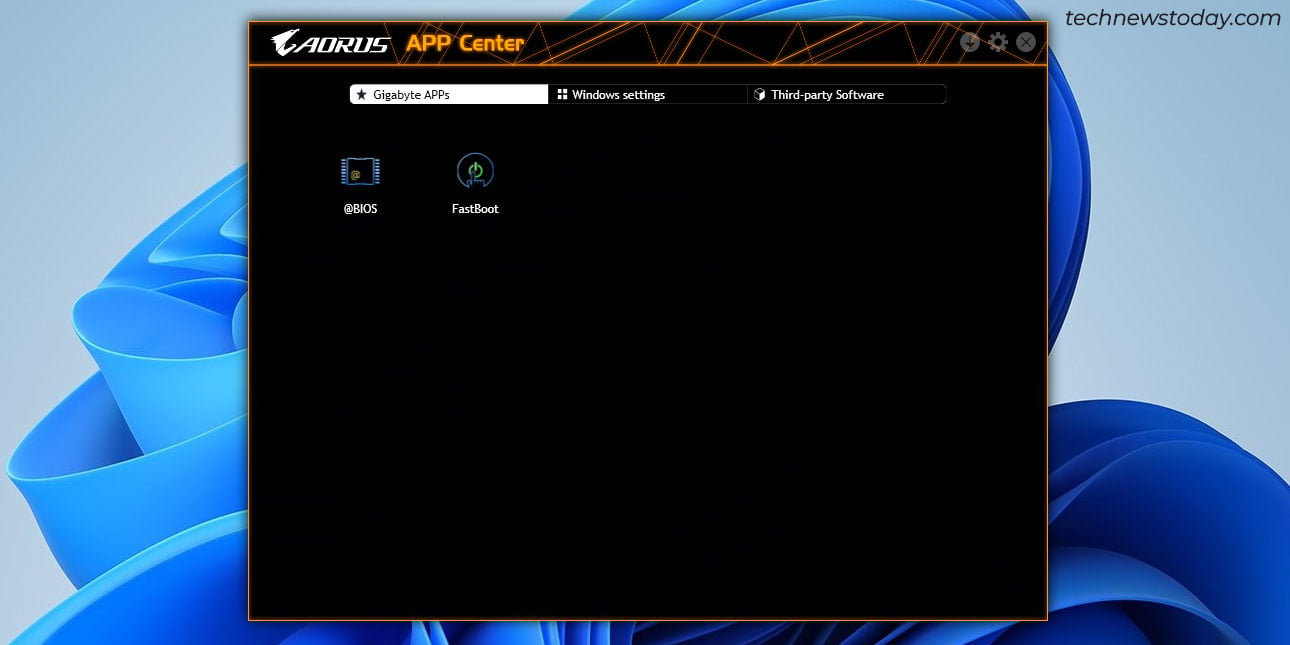
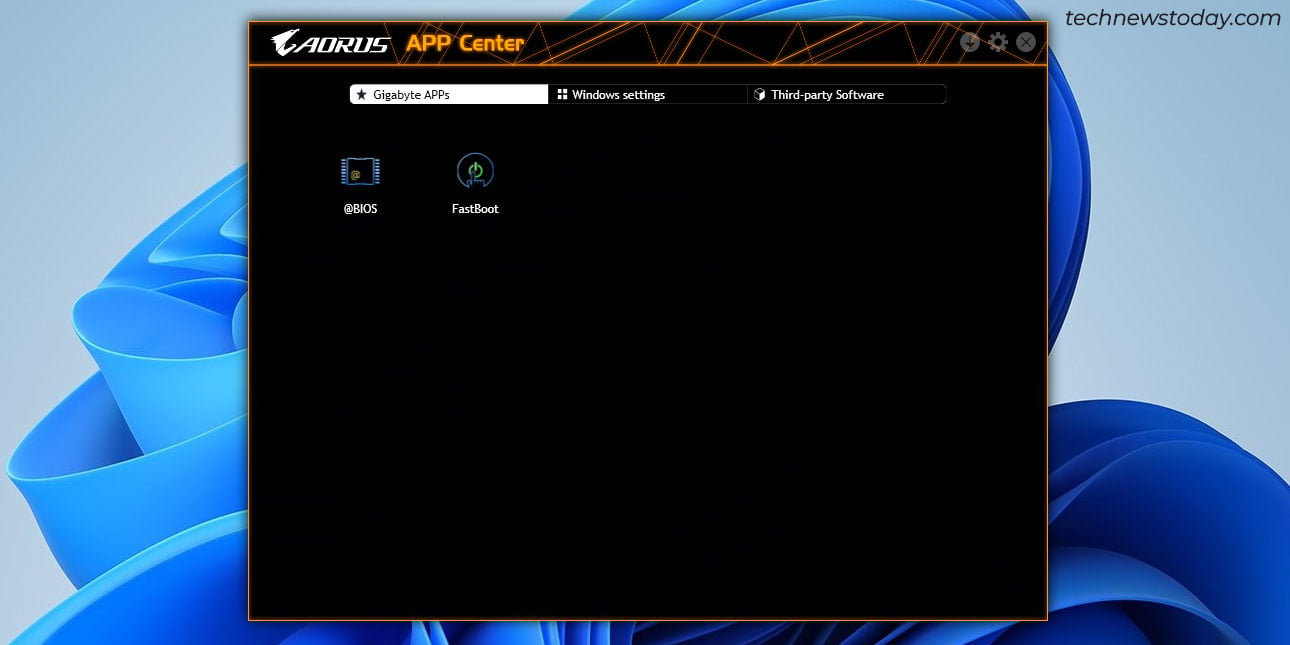 Clique em Enter Configuração do BIOS agora.
Clique em Enter Configuração do BIOS agora.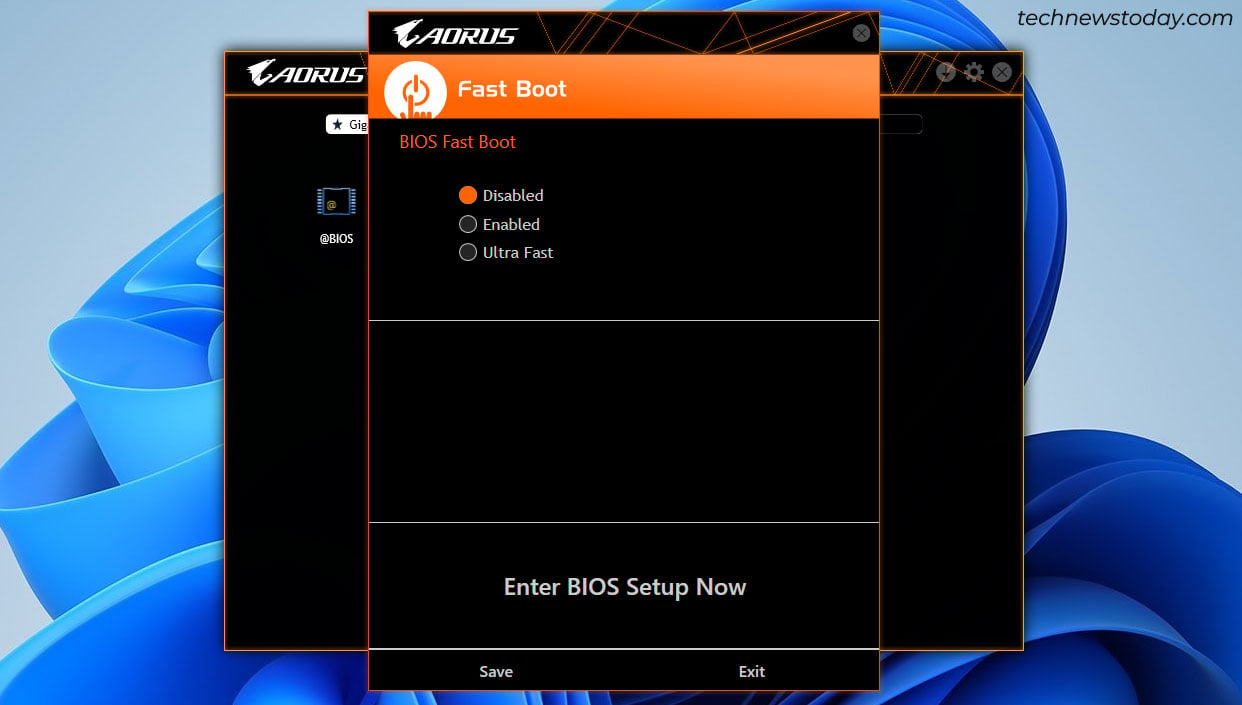
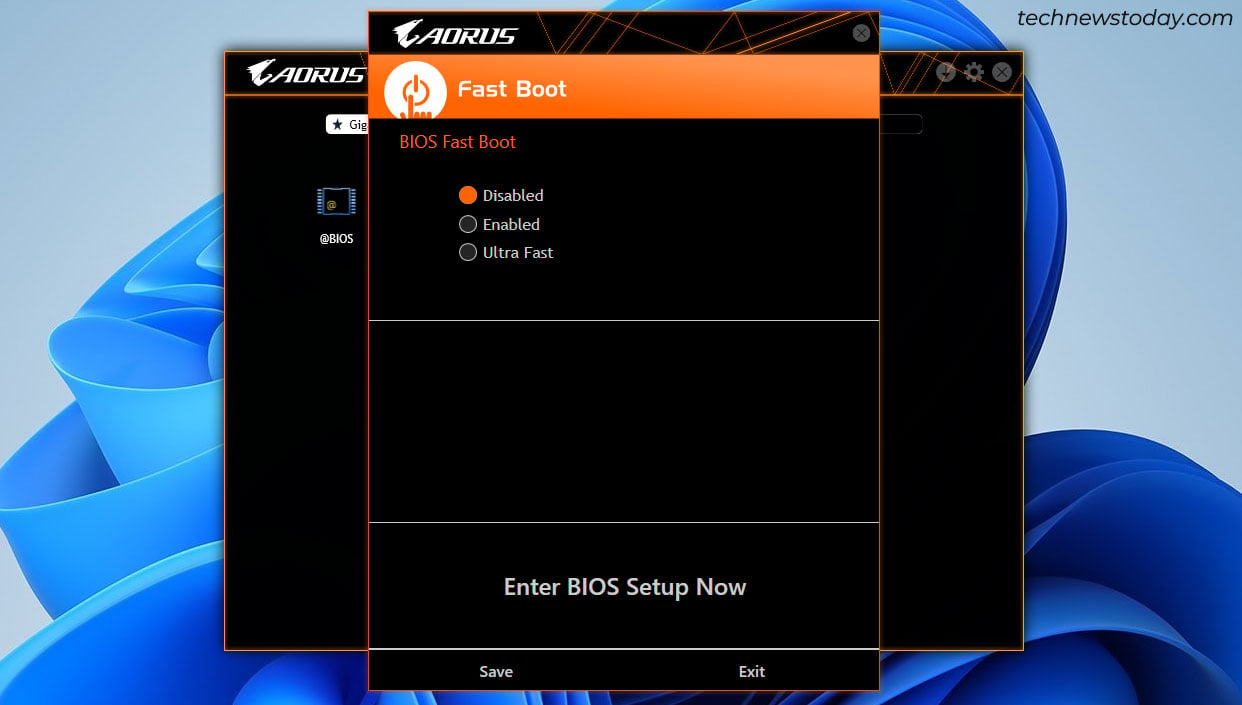
E se você não conseguir entrar no Gigabyte BIOS
Como muitos de nossos leitores, tive a inicialização rápida e a configuração de inicialização rápida no Windows me impedindo de acessar o BIOS antes. Naquela época, consertei o problema desativando essas configurações. Mas você também pode contornar o problema usando o segundo ou terceiro método deste artigo.
Em casos raros, os usuários não conseguem inicializar no BIOS, independentemente do método. Se você estiver enfrentando uma situação semelhante, recomendo quatro soluções possíveis:
Se o PC não inicializar, ouça os códigos de bipe ou verifique o LED de depuração na placa-mãe em busca de códigos de erro POST. Se o PC funcionar normalmente e você só tiver problemas para acessar o BIOS, desconecte a unidade de inicialização. A maioria das placas Gigabyte inicializa no BIOS por padrão se nenhum dispositivo inicializável for detectado. Se isso não funcionar, tente um monitor ou cabo de vídeo diferente. Às vezes, o monitor não suporta a resolução do BIOS. Por fim, você pode tentar inicializar sem nenhum periférico.